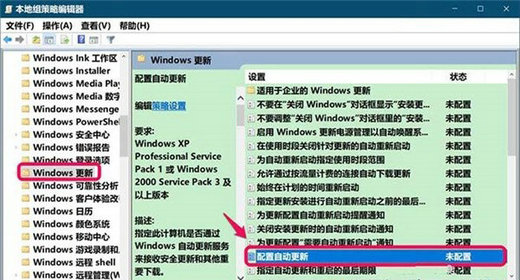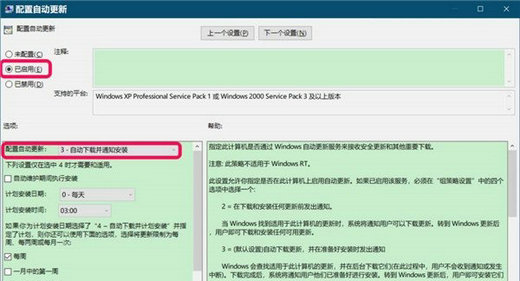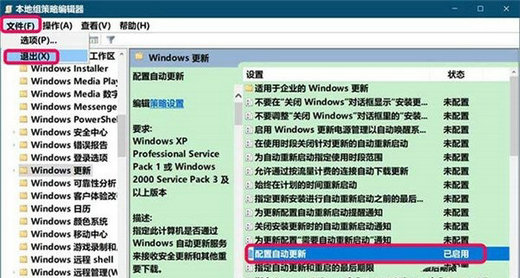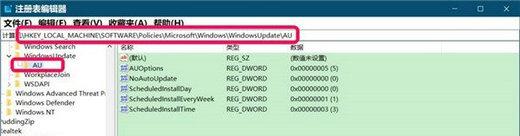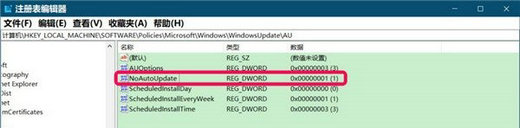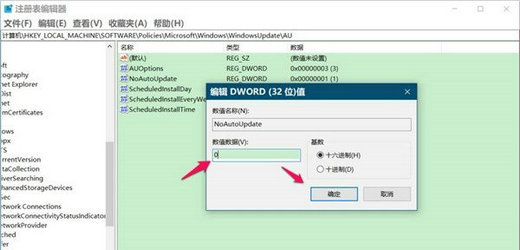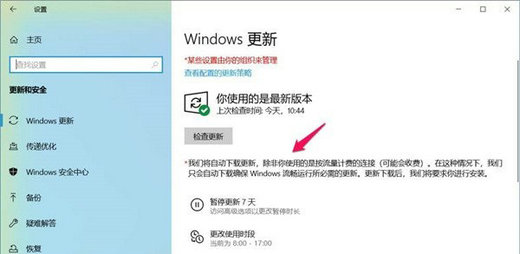Win10提示你的组织已关闭自动更新怎么解决
近期有小伙伴反映在Win10更新界面中出现你的组织已关闭自动更新是提示,这是怎么回事,遇到这种问题该怎么解决呢,下面小编就给大家详细介绍一下Win10提示你的组织已关闭自动更新的解决方法,大家感兴趣的话就来看一看吧。
Win10提示你的组织已关闭自动更新的解决方法:
第一步:进入本地组策略编辑器中,设置配置自动更新项
1、"win+R"开启运行输入"gpedit.msc",回车打开。
2、进入组策略编辑器,依次点击左侧的"计算机配置——管理模板——Windows 组件——Windows 更新",找到右侧中的"配置自动更新"将其双击打开。
3、在打开的窗口中,将左上角的"已启用"勾选上,并将"配置自动更新"选项框选为"自动下载并通知安装",点击应用确定。
4、然后返回组策略编辑器窗口,点击左上角的文件,选择"退出"关闭。
第二步:进入注册表编辑器,更改 NoAutoUpdate 数值数据
1、"win+R"快捷键打开运行,输入"regedit",回车打开。
2、进入注册表编辑器,将"HKEY_LOCAL_MACHINESOFTWAREPoliciesMicrosoftWindowsWindowsUpdateAU"复制粘贴到上方的地址栏中,并回车定位到此。
3、找到右侧中的"NoAutoUpdate"双击打开。
4、在打开的窗口中将"数值数据"从"1"改为"0",点击确定保存。
5、最后进入Windows更新和安全中,点击"检查更新"按钮就不会出现提示了。
热门教程
Win11安卓子系统安装失败
2系统之家装机大师怎么怎么用?系统之家装机大师一键重装教程
3Windows11打印机驱动怎么安装?Windows11打印机驱动安装方法分享
4Win11电脑任务栏图标重叠怎么办?任务栏图标重叠图文教程
5Win11安卓子系统运行超详细教程!
6Win11激活必须联网且登录账号?安装完可退出账号
7Win11字体大小怎么调节?Win11调节字体大小教程
8更新Windows11进度条不动怎么办?更新Windows11进度条不动解决方法
9Win7旗舰版蓝屏代码0x000000f4是怎么回事?
10Win10如何强制删除流氓软件?Win10电脑流氓软件怎么彻底清除?
装机必备 更多+
重装教程
大家都在看
电脑教程专题 更多+